Cómo imprimir mensajes de WhatsApp en 2022
Aquí se explica cómo imprimir el chat de WhatsApp: abra WhatsApp en su teléfono, abra un chat, toque los tres íconos verticales, luego toque Más. A continuación, seleccione exportar chat, elija si desea incluir o excluir medios y guárdelo en Google Drive. Luego, ábrelo en Google Drive y luego imprímelo.
¿Quieres saber cómo imprimir mensajes de WhatsApp? El proceso en sí es bastante rápido y funciona para una variedad de propósitos. Puede imprimir mensajes de WhatsApp para usarlos como una forma adicional de respaldo en caso de que se borre una copia digital o para usar en caso de una situación legal.
Ya sea que esté usando un iPhone o un Android, lo tengo cubierto. Sigue leyendo para aprender como imprimir mensajes de whatsap con facilidad.
Contenido
Cómo imprimir mensajes de WhatsApp
WhatsApp es una de las plataformas de redes sociales más populares del mundo con 2 mil millones de usuarios activos al momento de escribir este artículo. Eso es el 28% de la población mundial, no es poca cosa. Como tal, muchas cosas se hacen a través de WhatsApp.
Ya sea para fines comerciales, educativos o de relaciones personales, WhatsApp es la plataforma de referencia para muchas personas.
Debido a esto, muchas conversaciones importantes se mantienen a través de la plataforma y, a menudo, se usa para hacer tratos y realizar negocios. La palabra de uno lo es todo y tener una prueba de dicha palabra puede ser excelente en caso de que haya algún malentendido o alguien intente estafarlo.
Las capturas de pantalla son la mejor forma de proporcionar pruebas (o recibos) de algo, pero a veces tienes que ir a la vieja escuela y proporcionar una copia impresa de una conversación.
Como mencioné antes, imprimir tus mensajes de WhatsApp es un proceso bastante simple. Una parte clave de este proceso es exportar primero su chat de WhatsApp. Esto hace que sea más fácil imprime tus mensajes de WhatsApp, y puedes hacerlo tanto en Android como en iPhone.
Cómo imprimir mensajes de WhatsApp en Android exportando tu chat
En su mayor parte, WhatsApp en Android y iPhone es más o menos lo mismo con algunas pequeñas diferencias en la interfaz. Una de estas diferencias es cómo exportas un chat en cualquiera de los dispositivos.
Aquí está cómo exportar e imprimir sus mensajes de WhatsApp en un dispositivo Android:
- Abre WhatsApp en tu teléfono y toque el chat que desea exportar para abrirlo.
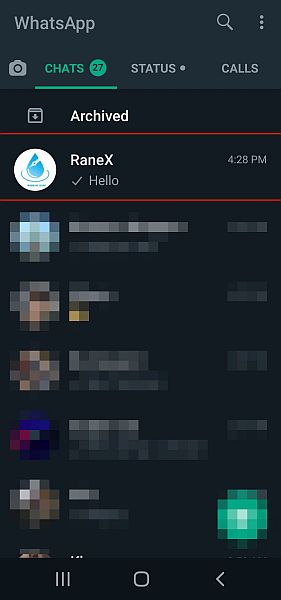
- Después de abrir el chat, verás tres puntos verticales en la esquina superior derecha de la pantalla, tócalos y luego toque Más en la parte inferior del menú emergente para acceder a opciones adicionales.
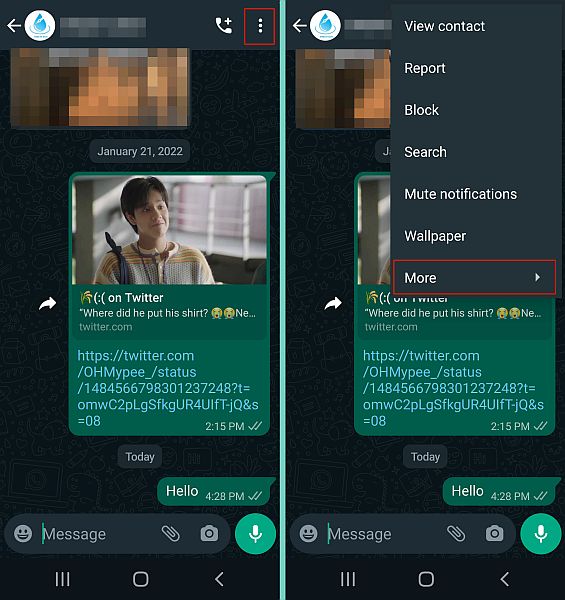
- Desde las opciones de menú adicionales, toque Exportar chat para iniciar el proceso de exportación.
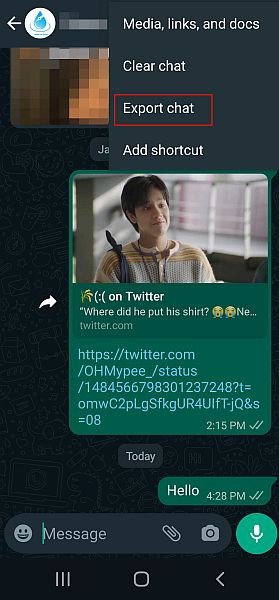
-
Después de haber hecho esto, verá las opciones ‘Con medios’ y ‘Sin medios.” Estos le permiten elegir si incluir o excluir medios con su exportación. Si selecciona ‘Con medios’, su chat de WhatsApp se exportará con todos los medios imprimibles en su teléfono. Si bien es más fácil hacerlo ‘Sin medios’, si necesita que se guarden ciertas imágenes, le recomiendo que seleccione ‘Con medios.” Sin embargo, para este tutorial, me decidí por ‘Sin medios’. Esto exportó mi chat como el típico archivo .txt sin ninguno de los medios en mi galería.
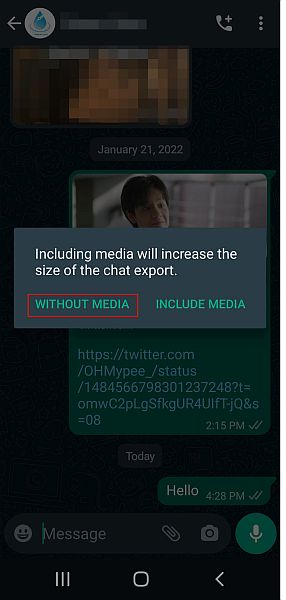
- Una vez que haya hecho su elección, su chat se exportará. El proceso se hace bastante rápido. Una vez hecho esto, tendrá la opción de compartir el chat exportado. yo recomiendo guardarlo en Google Drive, para que pueda acceder fácilmente a él en su computadora u otros dispositivos. Para hacer esto, seleccione el icono de Google Drive y haga clic en guardar.
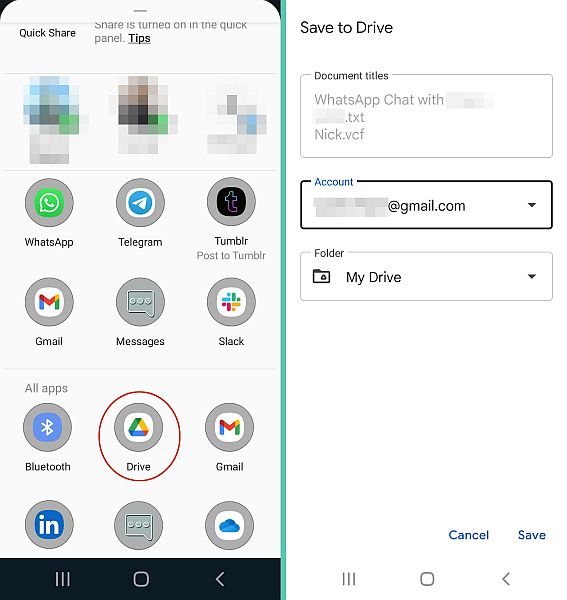
-
Ahora exportó con éxito su chat de WhatsApp y lo guardó en Google Drive. Ahora, es el momento de imprimirlo. Usaré mi PC para imprimir mis mensajes de WhatsApp, pero lo mejor de Google Drive es que puedes usarlo en casi cualquier dispositivo.Abre Google Drive en tu PC, y allí verás el archivo .txt con tu chat de WhatsApp exportado.
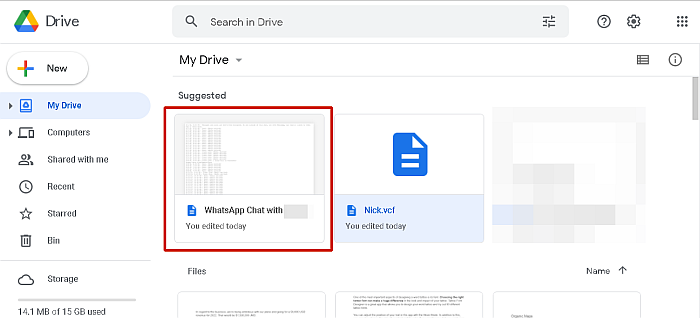
Aquí hay un video que te muestra cómo exportar mensajes de WhatsApp en Android:
Cómo imprimir mensajes de WhatsApp en iOS exportando su chat
Ahora que te he mostrado Cómo exportar un chat de WhatsApp para imprimir en Android. He aquí cómo hacerlo en un dispositivo iOS:
- Abra WhatsApp en su dispositivo iOS y toque el icono de engranaje en la parte inferior de la pantalla para abrir el menú de configuración.
- Siguiente, toca la opción Chats para acceder a la configuración de Chats disponibles para WhatsApp.

- Desde la configuración de Chats, verás el Exportar opción de chat. Tóquelo para comenzar el proceso de exportación de chat.
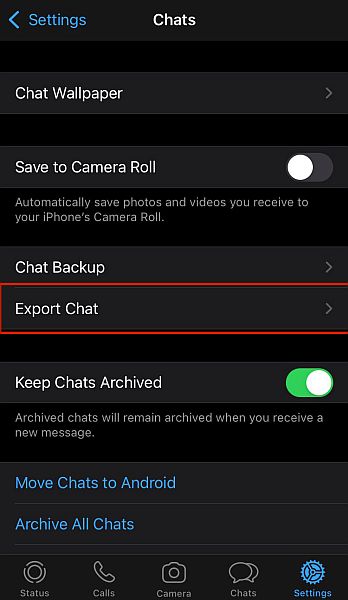
- Como puede ver, selecciona la opción de exportación de chat en iOS antes de elegir el chat. Ahora que lo ha hecho, seleccione el chat que desea exportar.
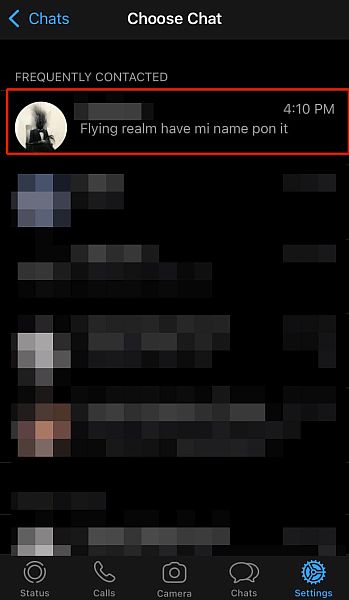
- Después de elegir qué chat exportar, decidir si desea incluir medios o no. Si desea incluir medios, toque Con medios, si desea excluirlos, luego toque Sin medios.
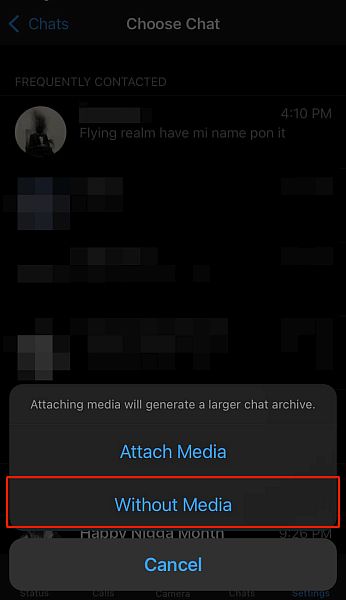
- Una vez que haya hecho su elección, WhatsApp comenzará a exportar el chat. El tiempo depende del tamaño del chat así como del medio si decides incluirlo. Sin embargo, el proceso suele ocurrir con bastante rapidez.
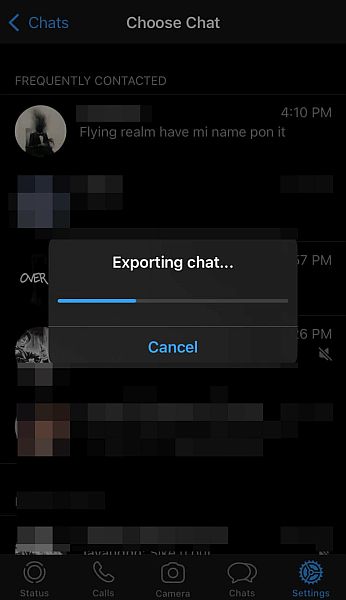
- Una vez que se haya exportado el chat, se le pedirá que lo comparta. Seleccione Google Drive de las opciones para compartir para guardarlo en la nube para un fácil acceso.
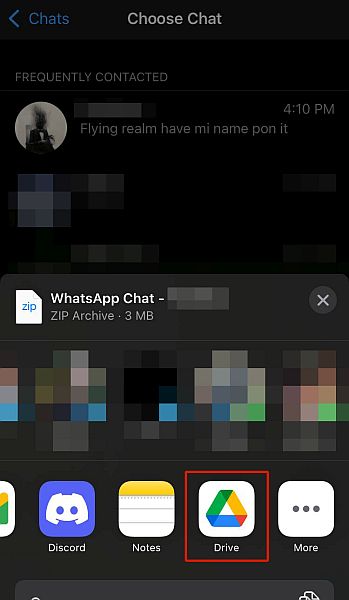
Aquí hay un video que demuestra cómo exportar un chat de WhatsApp en iPhone:
Cómo imprimir mensajes de WhatsApp exportados
Después de exportar tus chats de WhatsApp, el siguiente paso es imprimirlos. Como he mencionado antes, guardar sus mensajes exportados a Google Drive permite un fácil acceso. Además de esto, también puede abrir el archivo y tomar notas o agregar un recordatorio si es necesario.
Esto es como imprimir mensajes de whatsap:
- Abra la Chat de WhatsApp guardado en Google Drive y toque el icono de la impresora.
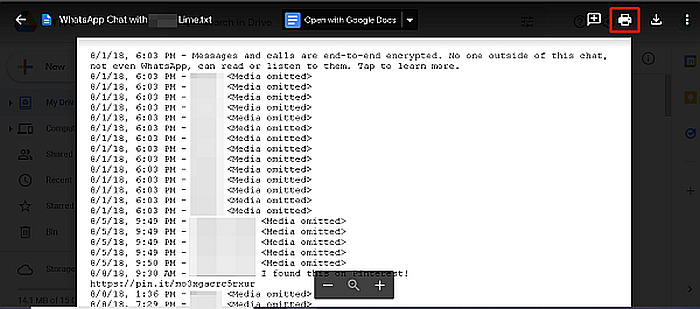
- Eso abrirá el documento en otra pestaña donde podrá verlo como un documento PDF. Toca el ícono de la impresora de nuevo.
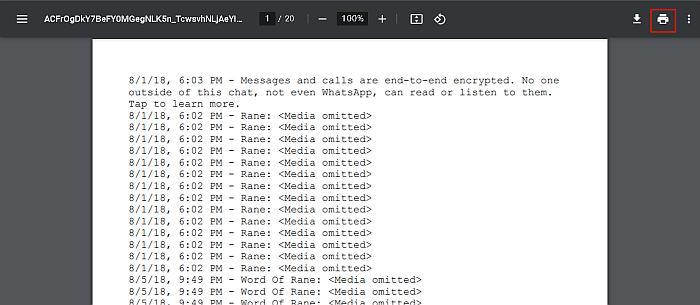
- Ahora, verá la configuración para elegir antes de imprimir. Una vez que haya terminado, toque imprimir y observe cómo sus mensajes de WhatsApp salen directamente de la impresora.
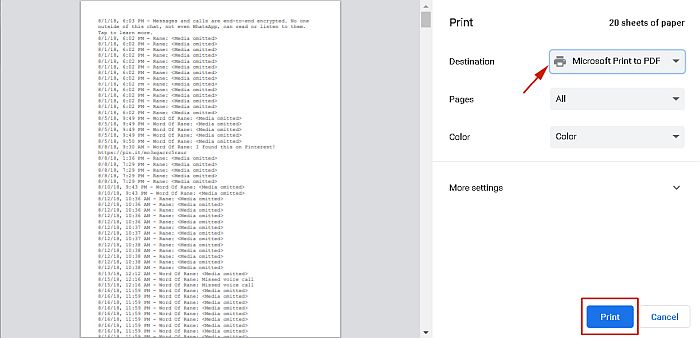
Preguntas Frecuentes
¿Puedo imprimir el historial de chat de WhatsApp?
Puede imprimir el historial de chat de WhatsApp. La mejor manera de hacer esto es usando Función de chat de exportación propia de WhatsApp. Hacer esto significa que no necesita ningún software o aplicación externa. Además de esto, el proceso es simple y gratuito, puede hacerlo en casa con facilidad.
¿Cómo imprimir mensajes de WhatsApp desde un teléfono Samsung?
Cómo imprimir mensajes de WhatsApp desde tu teléfono Samsung es por exportar su chat de WhatsApp y luego imprimir los mensajes. Puede hacerlo ingresando a WhatsApp en su teléfono, seleccionando el chat que desea imprimir, exportándolo, guardándolo en Google Drive y luego imprimiéndolo desde allí.
Cómo imprimir mensajes de WhatsApp – Conclusión
¿Te ha gustado este artículo?
Como puede ver, imprimir mensajes de WhatsApp es un proceso rápido y fácil. Lo único en lo que la mayoría de la gente probablemente deba pensar es si quiere imprimir tantas páginas de sus mensajes. Si necesita compartir sus mensajes de WhatsApp con alguien pero no quiere imprimirlos, puede envía un correo electrónico a tu chat de WhatsApp preferiblemente.
Si antes no conocías la posibilidad de imprimir mensajes de WhatsApp, te sorprenderá Otras cosas que puedes hacer en WhatsApp. Para ser honesto, WhatsApp ha recorrido un largo camino desde que se lanzó por primera vez en 2009, y personalmente estoy intrigado por ver cuánto más avanzará. Realmente espero que pronto haya chats de video grupales. Eso sería divertido.
Gracias nuevamente por leer, recuerda compartir este artículo con tus amigos, familiares y seguidores, para que puedan aprender como imprimir mensajes de whatsap
últimos artículos